att veta hur man byter ett ansikte (headswap) i Adobe Photoshop är användbart för varje fotograf. Du kan använda denna teknik för att fixa slutna ögon eller byta huvuden och ansikten för skojs skull.
hur som helst, här är ett enkelt sätt att headswap i Adobe Photoshop.


kommer en Headswap att fungera för dina bilder?,
om en ansiktsbyte kommer att se bra ut beror på några faktorer. De viktigaste är placeringen av huvudet och belysningen.
positionen för huvudet du vill ersätta måste likna det Huvud du ska kopiera. Detta kommer att få dig det mest naturliga resultatet. Du kan böja och förvränga en plan yta i Adobe Photoshop men det fungerar inte för ett mänskligt ansikte.
När du har att böja och vrida ett ansikte för att få det att passa, det kommer inte att se naturligt längre. Ingen retuschering kommer att hjälpa det.
dessutom måste ljuset på båda ansikten vara likartat., Att sätta huvudet eller ansiktet på en person i direkt solljus på en persons kropp i skuggan är mycket svårt.
det är omöjligt att få bilden att se naturlig ut när skillnaden är för stor.
Vi använder Adobe Photoshop som något sådant är inte lätt eller möjligt med Adobe Photoshop Lightroom.
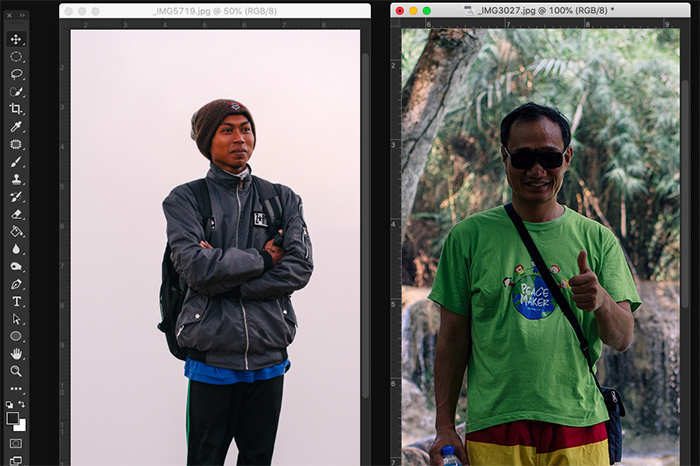
håll det enkelt när du försöker byta ut ett ansikte för första gången., Hitta bilder med ansikten som har nästan samma position och Belysning. Det bästa sättet att börja är att använda två nästan identiska bilder.
i det här exemplet byter jag huvuden mellan två bilder jag tog i Indien. Båda har samma kvällsljus.
byta ut ett ansikte i Photoshop: steg för steg
Steg 1: Öppna båda bilderna i Photoshop
öppna bilderna och lägg dem bredvid varandra. Zooma in på bilden från vilken du ska kopiera ansiktet och huvudet.
Jag kommer att ersätta ansiktet på mannen på cykeln med ansiktet på mannen i mitten.,
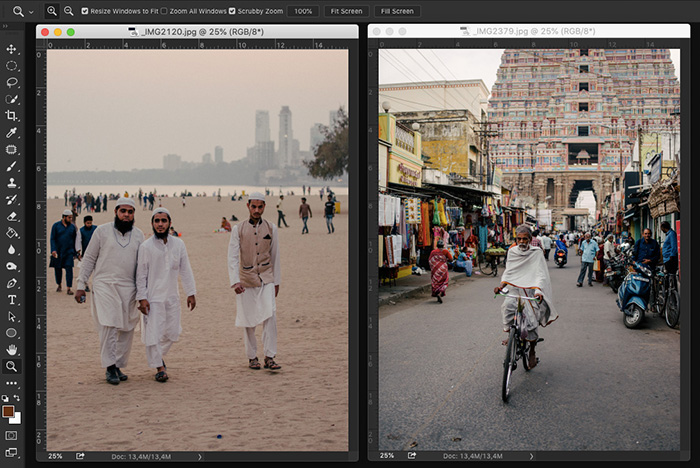
steg 2: Välj det Ansikte du vill byta till din bild
börja göra ett val med hjälp av snabbvalsverktyget. Genvägen är W. Det behöver inte vara perfekt ännu och du kan också använda andra urvalsverktyg.
det finns ett annat sätt att göra detta steg, men det handlar om Lasso-verktyget och sedan flytta verktyget.
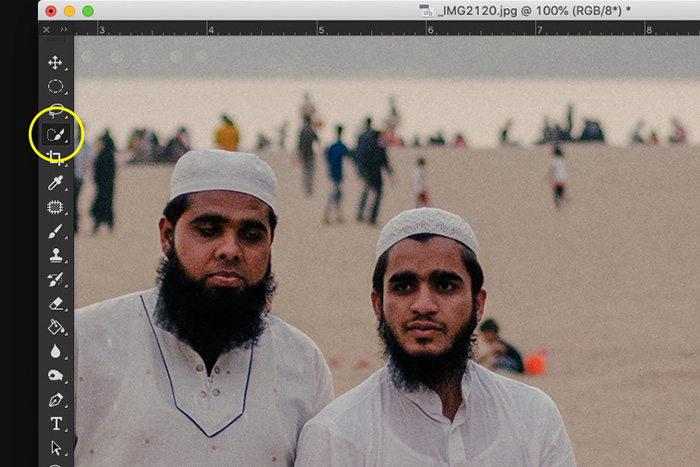

steg 3: förbättra valet med en Mask
klicka på knappen quick mask för att skapa en mask., Använd borstverktyget för att förbättra valet, som nu visas som ett rött lager. Målning med vit lägger pixlar och målning med svart tar bort pixlar från valet.
Du kan växla mellan svartvitt med hjälp av genvägen X. Detta är en av de bästa Photoshop-tipsen att veta i allmänhet.
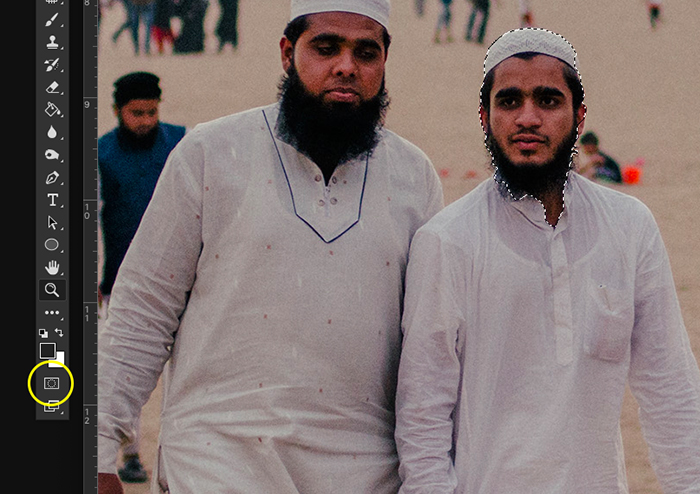
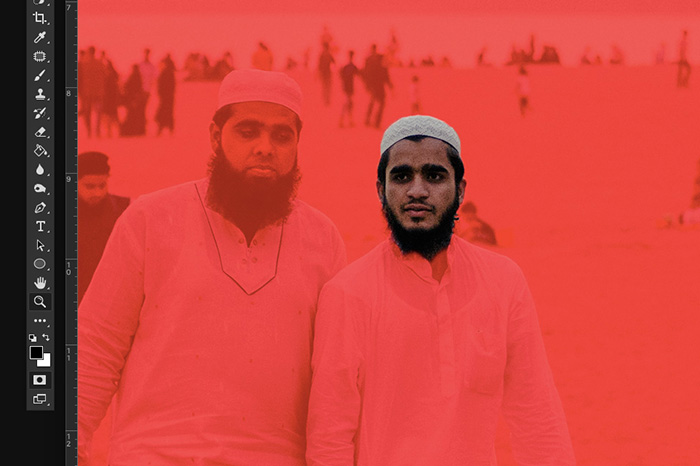
steg 4: Kopiera och ersätt ansiktet i det andra fotot
klicka på knappen snabbmask igen när ditt val är klart. Detta tar dig tillbaka till standardläge redigering.
kopiera och klistra in huvudet på det andra fotot., Cmd + C och Cmd + V för Mac OS Ctrl + C och Ctrl + V för Windows.
placera huvudet för att ersätta det ursprungliga ansiktet. Nu har du ett nytt ansikte som en ny lagmask. Du har nu en av världens mest unika modeller, eftersom huvudet och kroppen är från två olika människor.
Tack och lov tänkte du på hudtonerna, så huvudet byter inte ut för mycket.

Steg 5: Gör slutliga justeringar av ansiktsbytet
i det här fallet såg det redan bra ut men jag gjorde några mindre justeringar., Jag raderade några delar av skägget med en mjuk borste och gjorde huvudet mindre för en perfekt passform.
använd cmd + T för Mac OS för att ändra storlek på lagret. Ctrl + T för Windows.
Ibland hjälper det att lägga till skugga i ansiktet när belysningen i båda bilderna är annorlunda.

och där har du det. En perfekt ansiktsbyte!

slutsats
Nu kan du börja fixa slutna ögon och byta huvuden för skojs skull. Uppmärksamma belysning och position av huvudet innan du börjar headswap projektet., Du vill att resultatet ska se naturligt ut.
i det här exemplet använde jag också maskeringstekniken. Maskeringstekniken är nödvändig när man lär sig hur man redigerar bilder i Photoshop. Det är användbart för ett dussin olika saker och är en av de viktigaste teknikerna att lära sig.
öva denna teknik när du byter ansikten i Photoshop och behärskar den. Du kommer att använda den i nästan alla framtida projekt.
kolla in den här coola videon vi har hittat om hur man byter ansikten i Photoshop.
kolla nu hur du klonar dig själv i Photoshop!